5 meilleurs plugins d'extraits de code WordPress en 2023 (comparés)
Publié: 2023-06-16Vous recherchez un plugin d'extrait de code WordPress pour personnaliser votre site sans avoir à engager un développeur ?
WordPress a beaucoup de fonctionnalités intégrées. Surtout si vous achetez un thème premium et que vous l'utilisez pour créer votre site. Mais il y a encore des tonnes de fonctionnalités personnalisées que vous devrez coder vous-même. Ou, vous devrez acheter des plugins pour obtenir ces fonctionnalités.
Mais certaines tâches assez courantes, telles que l'ajout d'un pixel Facebook ou d'un code de suivi Google Analytics, sont encore difficiles à ajouter. Et que se passe-t-il si vous venez de trouver un extrait de code en ligne qui peut rendre votre site plus attrayant ? Où devriez-vous coller ce code ?
Heureusement, il existe des plugins d'extraits de code WordPress pour vous aider à placer du code dans votre site sans avoir à embaucher un développeur.
Comment savoir de quel plugin vous avez besoin ? Devriez-vous simplement mordre la balle et en utiliser un? Le problème avec cette approche, cependant, est que beaucoup de ces plugins peuvent être assez chers.
Dans cet article, nous allons vous donner les meilleurs plugins d'extraits de code WordPress du marché et si vous lisez jusqu'au bout, nous vous donnerons même notre premier choix !
Plongeons dedans.
Comment choisir un plugin d'extrait de code WordPress
Lorsque vous choisissez un plugin d'extrait de code WordPress, vous devez prendre en compte plusieurs facteurs pour vous assurer de trouver celui qui correspond à vos besoins. Voici un guide étape par étape pour vous aider à choisir un plugin d'extrait de code WordPress approprié :
- Définissez vos besoins : commencez par comprendre clairement ce que vous attendez du plug-in d'extrait de code. Envisagez des questions telles que :
- Quel type d'extraits de code prévoyez-vous d'ajouter ? (par exemple, PHP, CSS, JavaScript)
- Avez-vous besoin de fonctionnalités de coloration syntaxique ou de formatage de code ?
- La capacité à gérer et à organiser les extraits de code est-elle importante pour vous ?
- Aurez-vous besoin d'un shortcode ou d'un widget pour afficher des extraits sur votre site ?
- Vérifiez la compatibilité : Assurez-vous que le plugin est compatible avec la version de WordPress que vous utilisez. Consultez la documentation du plug-in ou la page du plug-in dans le référentiel WordPress pour obtenir des informations sur la compatibilité.
- Évaluations et avis des utilisateurs : recherchez des plugins avec des évaluations et des avis positifs. Faites attention au nombre d'installations actives et à la fréquence des mises à jour, car elles indiquent la popularité du plugin et sa maintenance continue.
- Facilité d'utilisation : évaluez les fonctionnalités offertes par chaque plug-in et déterminez si elles correspondent à vos besoins. Recherchez des fonctionnalités telles que la coloration syntaxique, l'organisation du code, les options d'importation/exportation et les paramètres d'exécution d'extrait de code. De plus, tenez compte de l'interface et de la facilité d'utilisation du plugin pour vous assurer qu'il est intuitif pour vous.
- Vérifiez l'assistance aux développeurs : visitez le forum d'assistance ou la page de documentation du plug-in pour évaluer la réactivité du développeur aux questions et problèmes des utilisateurs. Un plugin avec un support actif peut être bénéfique si vous rencontrez des problèmes sur toute la ligne.
- Comparez la documentation et les ressources : parcourez la documentation, les didacticiels et les guides de l'utilisateur fournis par le développeur du plug-in. Ces ressources peuvent être précieuses pour vous aider à comprendre et à tirer le meilleur parti des fonctionnalités du plugin.
Si les plugins gratuits ne répondent pas à vos besoins, explorez les plugins d'extraits de code premium disponibles sur le marché. Les plugins Premium offrent souvent des fonctionnalités supplémentaires, un support dédié et des mises à jour régulières.
Meilleur plugin d'extrait de code WordPress
Maintenant que nous comprenons ce qu'il faut rechercher dans les plugins d'extraits de code WordPress, plongeons directement dans la liste.
PushEngage est le plugin de notifications push n°1 au monde. Achetez le gratuitement!
Avant d'entrer dans la liste, vous devez savoir que de nombreux plugins de notre liste sont positionnés comme des "plugins d'en-têtes et de pieds de page" plutôt que des plugins d'extraits de code. La raison en est simple. La plupart des extraits de code qui affectent les composants visuels d'un site Web vont dans l'en-tête ou le pied de page HTML. Bien que cela puisse être un bon point de départ, il est également assez limité.
La réalité est que peu de plugins d'extraits de code pour WordPress sont si puissants. Cela dit, vérifions les plugins.
#1. CodeWP
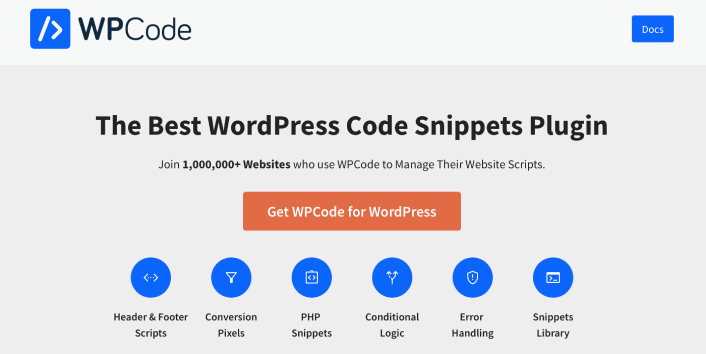
WPCode est un plugin WordPress entièrement gratuit qui vous permet d'insérer des extraits de code sur votre site sans aucune connaissance en codage.
Il vous permet d'ajouter facilement des extraits de code tels que Google Analytics, CSS personnalisé et Facebook Pixel à l'en-tête et au pied de page de votre site WordPress sans avoir à modifier le fichier functions.php de votre thème.
Vous pouvez également utiliser WPCode pour insérer des extraits de code PHP, JavaScript, CSS, HTML et texte personnalisés avec une logique conditionnelle complète et une prise en charge de la priorité du code. Si vous avez déjà géré un site WordPress auparavant, vous saurez à quel point ce plugin est incroyablement utile. Vous pouvez utiliser le plugin pour :
- Vérification de la console de recherche Google
- Suivi Google Analytics
- Code CSS personnalisé
- Ajout de notifications push
- Insertion du pixel de suivi Facebook
Et tout extrait de code que vous pouvez penser à insérer dans l'en-tête et le pied de page de votre site Web. La meilleure partie de WPCode est qu'il existe une communauté de développeurs impliqués pour préparer une bibliothèque de code pour vous. Tout ce que vous avez à faire est de trouver l'extrait de code qui vous convient auprès d'un développeur vérifié et de cliquer sur la recette. Le plugin installera automatiquement tout pour vous.
#2. Gestionnaire de code de pied de page
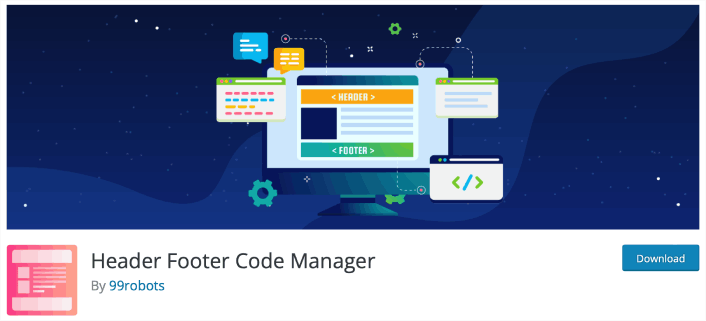
Header Footer Code Manager est un excellent plugin d'extrait de code WordPress pour les débutants. Ce plugin pratique vous permet d'ajouter sans effort des scripts et des styles à n'importe quelle page ou publication sans aucune limitation vous retenant.
Avec ce plugin, vous avez un contrôle total sur l'endroit où vos scripts sont chargés. Vous pouvez facilement gérer les pages ou les publications sur lesquelles les scripts apparaissent, et il prend même en charge les types de publication personnalisés. Ainsi, que vous souhaitiez charger vos scripts sur des articles ou des pages spécifiques ou les afficher sur vos derniers articles, ce plugin vous couvre.
Voici quelques fonctionnalités clés qui font du plugin Header Footer Code Manager un incontournable :
- Ajoutez des scripts et des styles à n'importe quelle page ou publication sans aucune restriction. Plus aucune limite ne vous retient !
- Prenez le contrôle de l'endroit où vos scripts se chargent en gérant les pages ou les publications sur lesquelles ils apparaissent.
- Profitez de la prise en charge des types de publication personnalisés, ce qui vous donne la possibilité d'adapter vos scripts à un contenu spécifique.
- Chargez vos scripts sur des articles ou des pages spécifiques, ou même sur les derniers articles pour garder les choses dynamiques.
- Décidez où vos scripts se chargent sur la page, que ce soit dans l'en-tête, le pied de page, avant le contenu ou après le contenu.
- Affinez le chargement de vos scripts en choisissant de les charger uniquement sur les ordinateurs de bureau ou les appareils mobiles. Activez ou désactivez l'un ou l'autre selon vos besoins.
- Ayez la liberté d'ajouter manuellement du code n'importe où en utilisant des shortcodes.
- Étiquetez chaque extrait pour une identification facile, ce qui facilite la gestion et l'organisation de vos scripts.
- La piste du plugin des modifications que vous apportez.
Le plugin Header Footer Code Manager est votre solution tout-en-un pour intégrer de manière transparente des scripts et des styles dans votre site Web. Il simplifie le processus, vous permettant d'améliorer les fonctionnalités de votre site sans transpirer. Alors pourquoi attendre ? Essayez-le et élevez votre site Web vers de nouveaux sommets !
#3. Code d'en-tête de pied de page
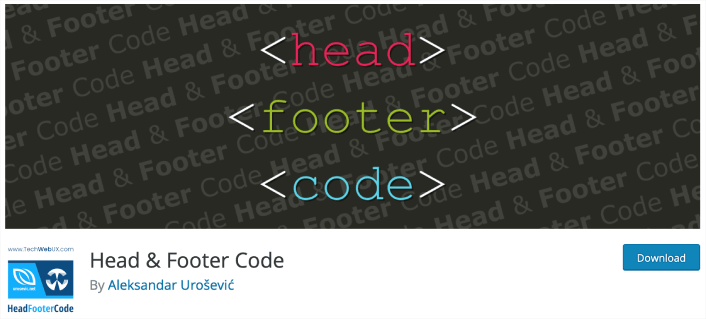
Header Footer Code est votre outil ultime pour incorporer sans effort des scripts et des styles dans n'importe quelle page ou publication sans limitations. Ce plugin vous donne un contrôle total sur le chargement de vos scripts, prenant en charge les types de publication personnalisés pour plus de flexibilité. Chargez facilement des scripts sur des publications, des pages ou même les dernières publications spécifiques.

Prenez en charge le positionnement du script sur la page, que ce soit dans l'en-tête, le pied de page, avant le contenu ou après le contenu. Personnalisez le chargement des scripts pour les ordinateurs de bureau ou les appareils mobiles, en les activant ou en les désactivant selon les besoins. Le plugin propose des codes abrégés pour l'insertion manuelle de code, ce qui facilite l'ajout de code où vous le souhaitez. Chaque extrait peut être étiqueté pour une identification facile, en gardant vos scripts organisés.
Le plugin Header Footer Code Manager propose une version gratuite pour les besoins de base. Si vous avez besoin de fonctionnalités avancées et d'un support premium, vous pouvez passer à la version Premium à partir de 35 $ par an.
Les fonctionnalités clés incluent :
- Ajoutez des scripts et des styles sans limitations.
- Gérez le chargement des scripts sur des pages ou des publications spécifiques.
- Prend en charge les types de publication personnalisés.
- Chargez des scripts sur des articles, des pages ou les derniers articles spécifiques.
- Contrôlez la position du script : en-tête, pied de page, avant le contenu ou après le contenu.
- Activez ou désactivez le chargement des scripts sur les ordinateurs de bureau ou les appareils mobiles.
- Utilisez des codes abrégés pour l'insertion manuelle du code.
- Étiquetez chaque extrait pour une identification facile.
- La journalisation des utilisateurs suit l'ajout et les modifications d'extraits.
Le plug-in Header Footer Code Manager vous permet d'améliorer sans effort les fonctionnalités et l'apparence de votre site Web. Faites l'expérience d'une intégration transparente des scripts et des styles comme jamais auparavant. Essayez-le dès aujourd'hui et prenez le contrôle total de la gestion du code de votre site Web.
#4. Extraits de publication
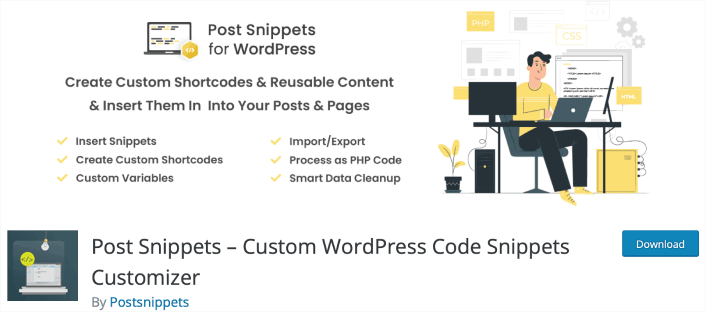
Post Snippets est un outil puissant qui vous permet de créer une bibliothèque de code HTML, PHP ou d'extraits de texte fréquemment utilisés. Ces extraits peuvent être insérés sans effort dans vos publications et pages, ce qui vous permet d'économiser du temps et des efforts. Le plugin fournit une interface conviviale où vous pouvez gérer efficacement vos extraits.
Avec le plugin Post Snippets, vous pouvez facilement accéder à vos extraits directement depuis le mode visuel de l'éditeur de publication. Cliquez simplement sur un bouton et l'extrait de code souhaité sera inséré. L'extrait peut être ajouté tel quel ou sous forme de code court, ce qui facilite les futures mises à jour. Si vous choisissez d'insérer l'extrait de code en tant que shortcode, vous avez même la possibilité de le traiter en tant que code PHP.
Les principales fonctionnalités du plug-in Post Snippets incluent :
- Insertion facile d'extraits : insérez des extraits rapidement et facilement à l'aide d'un bouton dans l'éditeur de publication.
- Shortcodes personnalisés : Créez vos propres shortcodes personnalisés à l'aide de ce plugin, vous permettant d'améliorer encore la fonctionnalité et la flexibilité de vos extraits.
- Prise en charge du code PHP : les extraits de code court peuvent être traités comme du code PHP si vous le souhaitez, offrant des options de personnalisation avancées.
- Accessibilité dans les deux éditeurs : accédez à vos extraits via des boutons disponibles dans les éditeurs visuels et HTML, garantissant une intégration transparente quel que soit votre mode d'édition préféré.
- Gérer la page des extraits : le plug-in propose une page dédiée "Gérer les extraits" où vous pouvez facilement ajouter, modifier et supprimer vos extraits, offrant un emplacement centralisé pour une gestion facile.
- Variables personnalisées : personnalisez vos extraits en incluant des variables personnalisées pour l'insertion, permettant une intégration de contenu dynamique.
- Fonctionnalité d'importation et d'exportation : importez et exportez de manière transparente vos extraits entre différents sites, ce qui facilite le transfert et le partage de vos extraits sur plusieurs installations.
- Documentation complète : accédez à une documentation complète directement depuis le panneau d'aide du plug-in, en vous assurant que vous disposez de toutes les informations dont vous avez besoin pour tirer le meilleur parti de ses fonctionnalités.
- Désinstallation propre : Le plugin supprime automatiquement toutes les données créées par celui-ci de la base de données WordPress lors de la désinstallation, garantissant un processus de suppression propre et sans tracas.
Le plugin Post Snippets propose une version gratuite pour répondre à vos besoins de base. Pour des fonctionnalités avancées et un support premium, vous pouvez passer à la version Premium, à partir de seulement 29 $ par an.
Rationalisez votre processus de création de contenu et augmentez votre productivité avec le plugin Post Snippets. Créez une bibliothèque d'extraits de code réutilisables et insérez-les sans effort dans vos publications et pages. Essayez-le aujourd'hui et découvrez la commodité et l'efficacité qu'il apporte à votre flux de travail WordPress.
#5. CSS personnalisé simple
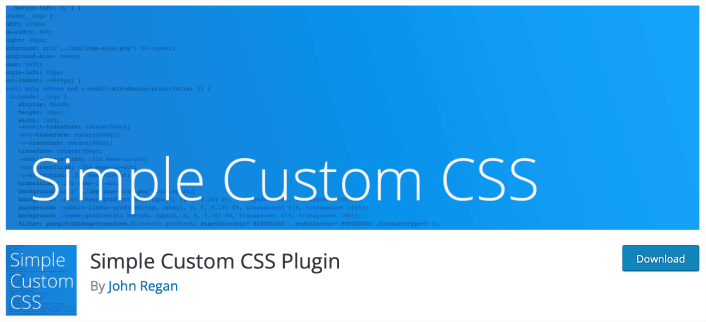
Simple Custom CSS est un outil convivial qui permet aux administrateurs d'incorporer sans effort des styles CSS personnalisés qui remplacent les styles par défaut des plugins et des thèmes.
Ce plugin a été spécialement conçu pour répondre aux besoins des propriétaires de sites WordPress qui souhaitent ajouter leurs propres touches CSS, garantissant que les styles qu'ils créent restent intacts même s'ils décident de changer de thème.
Voici quelques fonctionnalités clés qui distinguent le plugin Simple Custom CSS :
- Prise en charge AMP : profitez d'une compatibilité transparente avec AMP, garantissant que vos styles CSS personnalisés fonctionnent harmonieusement avec vos pages mobiles accélérées.
- Contrôle du personnalisateur avec aperçu en direct : obtenez un aperçu en temps réel de vos styles CSS personnalisés directement dans le personnalisateur, ce qui vous permet de voir les modifications au fur et à mesure que vous les apportez.
- Surligneur de syntaxe de code : Distinguez facilement les différents éléments de votre code CSS grâce au surligneur de syntaxe de code, améliorant la lisibilité et facilitant l'édition.
- Code Linting for Error Checking : détectez les erreurs de codage ou les fautes de frappe dans votre code CSS grâce à la fonction de linting de code intégrée, garantissant que vos styles sont exempts d'erreurs.
- Interface conviviale : Construit sur l'interface utilisateur native de WordPress, le plugin offre une interface simple et intuitive qui s'intègre de manière transparente dans votre tableau de bord WordPress.
- Pas de requêtes de base de données compliquées : Soyez assuré que l'utilisation du plugin ne vous obligera pas à plonger dans des requêtes de base de données compliquées. Il garde les choses simplifiées et sans tracas.
Le plug-in Simple Custom CSS vous permet de contrôler l'apparence de votre site Web en ajoutant facilement des styles CSS personnalisés. Que vous soyez un débutant ou un utilisateur expérimenté, ce plugin offre un moyen transparent et efficace d'améliorer les aspects visuels de votre site WordPress. Essayez-le et débloquez des possibilités infinies de personnalisation !
Quel plugin d'extrait de code WordPress vous convient le mieux ?
De loin, le meilleur plugin d'extrait de code WordPress est WPCode. Penny pour un sou, vous obtenez les meilleures fonctionnalités dont vous pourriez avoir besoin pour optimiser votre flux de travail sans aucune base de code gonflée d'un plugin mal codé. Et l'expérience utilisateur est incroyable.
L'une des choses les plus intéressantes que vous puissiez faire avec Commencez à utiliser les notifications push pour générer un trafic, un engagement et des ventes répétés sur votre site.
Jetez un œil à ces ressources impressionnantes et vous saurez ce que nous voulons dire :
- Campagnes goutte à goutte et répondeurs automatiques pour les notifications push Web
- 5 avantages de l'utilisation de la campagne de notification push d'abandon de panier
- Comment convertir les abonnés en acheteurs à l'aide des notifications Web Push
- Comment ajouter un plugin WordPress de notifications Web à votre site
Et si vous débutez avec les notifications push, nous vous recommandons d'utiliser PushEngage. PushEngage est le logiciel de notification push n°1 au monde. Ainsi, vos campagnes seront entre de bonnes mains.
Commencez avec PushEngage dès aujourd'hui !
